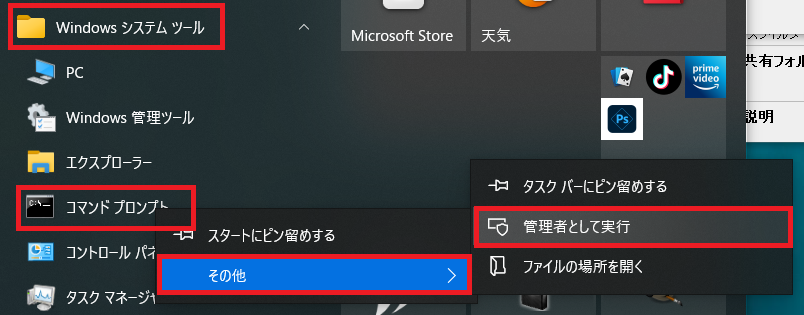目次
みなさん、こんにちは。
今日、あり得ない事象に出くわしました。
何が起こったかって、題名の通りなんですが・・・
Windows10で、VirtualBoxを使っているとき、ゲストOSをNATでつないでいると、ゲストOSがインターネットにつながらなくなったんです。
なにしたの?
今度やるセミナーの準備で、VirtualBoxを今まで使ってた6.1から7.0にバージョンアップしたんです。
そして新たにRocky Linux 9をインストールして、さてSSHで接続しよう!
・・・と思ったら。
あれ?接続できない。。
よくよく調べてみると、そもそも外部のネットワークにつながってない!?
いやいや、いままでできてたじゃん!?
という状況です。
ブリッジアダプターだとつながるのに。
私は普段、VirtualBoxを使うときは「ブリッジアダプター」設定にするんです。
ポートフォワードの設定が不要なので、そのほうが楽なんです。
でも、ブリッジアダプターは、接続するネットワークによっては使えない(IPを払い出してもらえない)場合があり、そもそも環境によって振られるIPアドレスが異なり、環境に依存してしまうんですよね。
セミナーは視聴者が同じように操作するので、みんなが同じ設定、同じ操作をして作業ができることが理想なので、NATで解説するんですよ。
というわけで、ブリッジアダプターにして接続してみるとつながるわけです。
ブリッジアダプターでつながる、ということは、ゲストOS側の制限じゃないことがわかります。
じゃあ、Windows側の問題?
でも、Windowsは普通にインターネット出来てる。Firewallを無効にしても、セキュリティソフトを無効にしても効果なし。
何が原因なのよ。。。
原因はやっぱりWindows側。
ということで、しばし、インターネットの海でサーフィンをしながら原因を探してみる。
っと、同じような悩みを持っている人を発見し、その人の解決方法を試してみました。
コマンドプロンプトから下記のコマンドを実行する、というものでした。
netsh winsock resetゲストOSのせいでもVirtualBoxのせいでもないことはわかってたから、Windows側のせいだろう、とは思ったけど、Winsockのせいだとは思わないよね。見つけた人はすごいです!
小一時間ほど悩んでしまいましたが、なにはともあれ、これで治りました~!
ちなみにこのコマンドは、管理者権限でコマンドプロンプトを開かないと実行できません!
Windowsメニュー > Windows システムツール > コマンドプロンプト > その他 > 管理者として実行
で、開いてから実行してくださいね。
ちなみに、実行後は再起動が必要です。